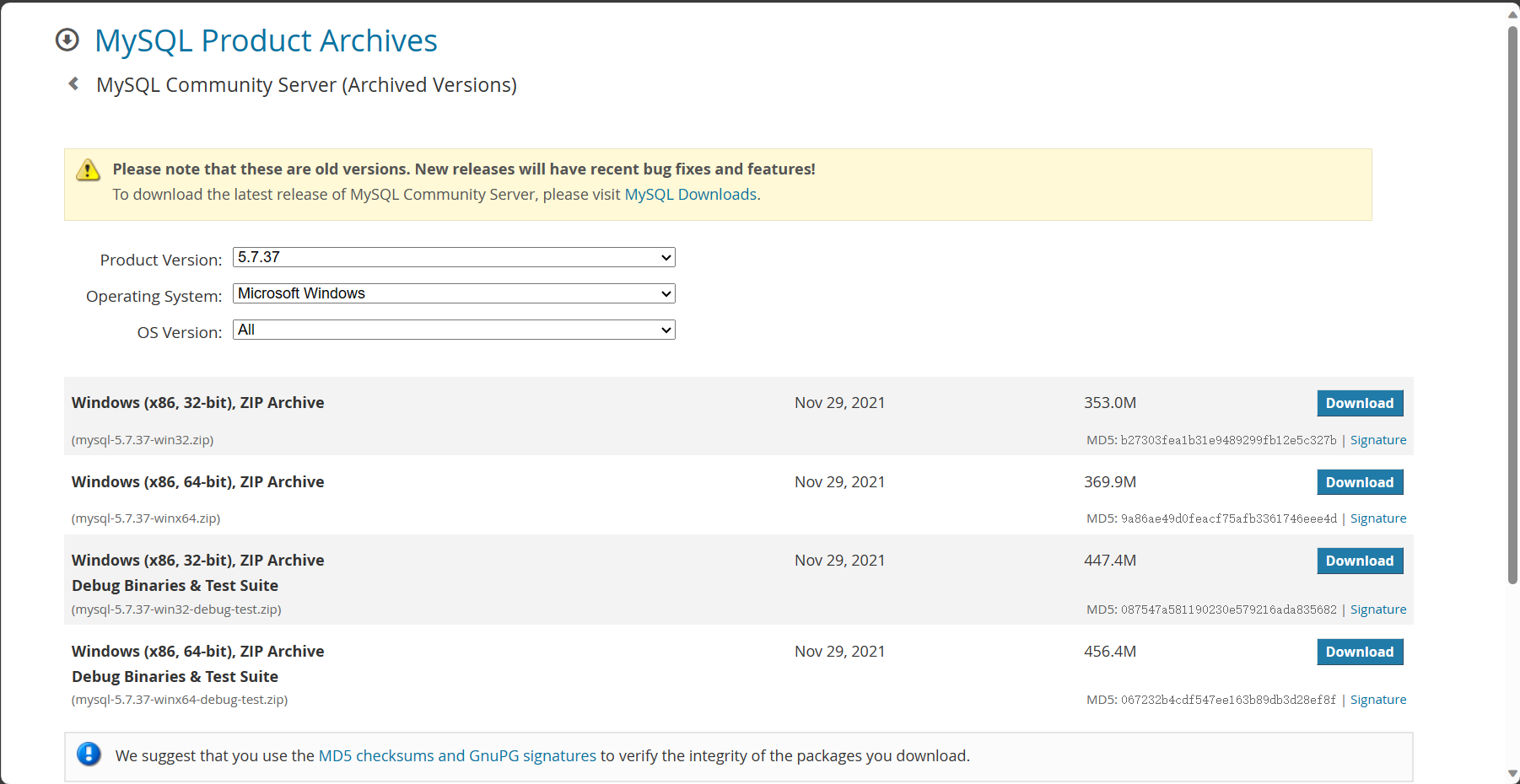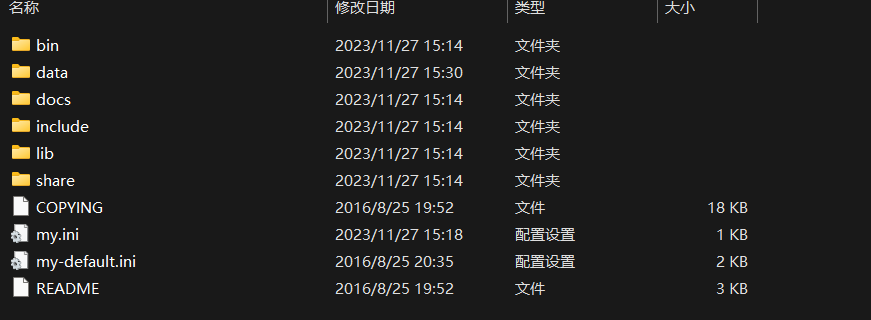标签:bin 5.7 ## 数据库 密码 下载安装 mysql winx64
卸载参考https://blog.csdn.net/weixin_55899680/article/details/119862766
一 下载安装包
# 地址:https://downloads.mysql.com/archives/community/
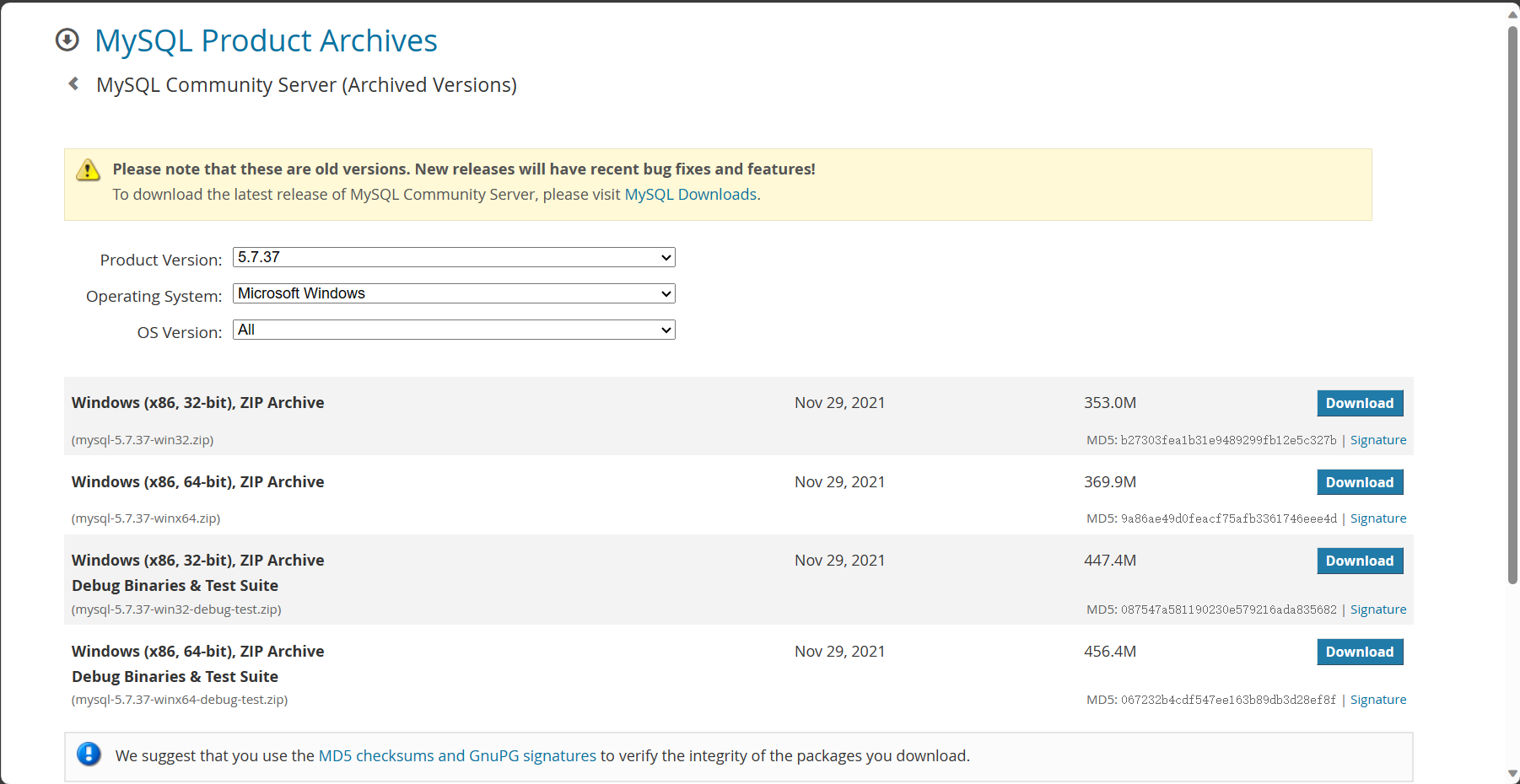
二 解压并创建配置文件,创建数据目录
# 1 将下载的压缩包解压
# 2 在bin目录同级下创建一个文件,命名为my.ini
# 3 在bin目录同级下创建一个文件夹,命名为data
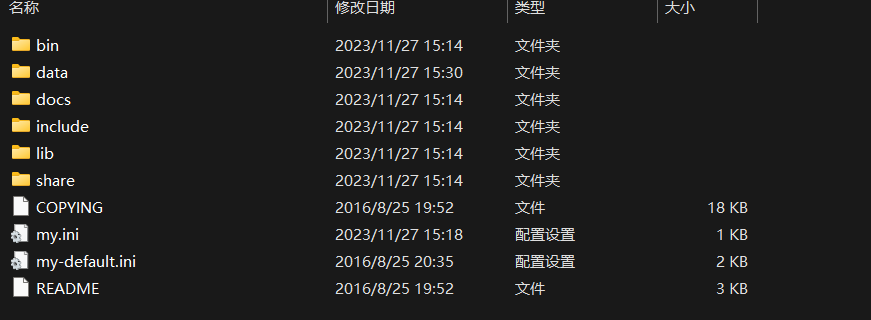
三 编辑配置文件my.ini
[mysqld]
# 设置3306端口
port=3306
# 设置mysql的安装目录 ---这里输入你安装的文件路径----
basedir=D:\mysql5.7\mysql-5.7.15-winx64
# 设置mysql数据库的数据的存放目录
datadir=D:\mysql5.7\mysql-5.7.15-winx64\data
# 允许最大连接数
max_connections=200
# 允许连接失败的次数。
max_connect_errors=10
# 服务端使用的字符集默认为utf8
character-set-server=utf8
# 创建新表时将使用的默认存储引擎
default-storage-engine=INNODB
# 默认使用“mysql_native_password”插件认证
default_authentication_plugin=mysql_native_password
[mysql]
# 设置mysql客户端默认字符集
default-character-set=utf8
[client]
# 设置mysql客户端连接服务端时默认使用的端口
port=3306
default-character-set=utf8
四 安装Mysql,配置服务
# 来到mysql解压后的bin路径下(以管理员身份运行)
# 安装mysql 安装完成后Mysql会有一个随机密码(记住这个密码)
mysqld --initialize --console
# 把mysql创建成系统服务
mysqld --install mysql
# 启动mysql服务
net start mysql
如果使用上述方式无法创建服务可以使用如下方式
# 如果使用上述方式无法创建服务可以使用如下方式
# 创建系统服务
sc create mysql binpath= "D:\mysql5.7\mysql-5.7.15-winx64\bin\mysqld --defaults-file=D:\mysql5.7\mysql-5.7.15-winx64\my.ini" start= auto displayname= "mysql57"
# sc create mysql binpath= "D:\mysql5.7\mysql-5.7.15-winx64\bin\mysqld"
# 删除系统服务
sc delete mysql
五 登录修改密码
# 登录(服务启动才能登录)
mysql -uroot -p
# 输入刚刚上面生成的随机密码
# 修改密码(8.0以后)
ALTER USER 'root'@'localhost' IDENTIFIED BY '1234';
# 修改密码(5.7)
SET PASSWORD FOR 'root'@'localhost'= "1234";
GRANT ALL PRIVILEGES ON *.* TO 'root'@'%' IDENTIFIED BY '1234' WITH GRANT OPTION;
FLUSH PRIVILEGES;
六 忘记root密码修改方式
## 1 以系统管理员身份运行cmd.
## 2 查看mysql是否已经启动,如果已经启动,就停止:net stop mysql.
## 3 切换到MySQL安装路径下:D:\mysql-8.0.28-winx64\mysql-8.0.28-winx64\bin;如果已经配了环境变量,可以不用切换了。
## 4 在命令行输入:mysqld -nt --skip-grant-tables
## 5 以管理员身份重新启动一个cmd命令窗口,输入:mysql -uroot -p,Enter进入数据库。
## 6 如果不想改密码,只是想看原来的密码的话,可以在命令行执行这个语句
select host,user,password from mysql.user; # 即可查看到用户和密码
## 7 如果要修改密码的话,在命令行下 依次 执行下面的语句
use mysql
update user set password=password("new_pass") where user="root"; # 'new_pass' 这里改为你要设置的密码
flush privileges;
quit
## 8 重新启动MYSQL,输入密码登录即可!
## 9 mysql -u root -p 输入密码试试吧
标签:bin,
5.7,
##,
数据库,
密码,
下载安装,
mysql,
winx64
From: https://www.cnblogs.com/zhangfanshixiaobai/p/17859610.html